Le traduzioni sono generate tramite traduzione automatica. In caso di conflitto tra il contenuto di una traduzione e la versione originale in Inglese, quest'ultima prevarrà.
Fase 2: esplorazione dell'ambiente
Per visualizzare una panoramica dell'ambiente dell'applicazione Elastic Beanstalk, utilizza la pagina Environment overview (Panoramica dell'ambiente) nella console Elastic Beanstalk.
Per visualizzare la panoramica dell'ambiente
Apri la console Elastic Beanstalk
e, nell'elenco Regioni, seleziona la tua. Regione AWS -
Nel pannello di navigazione selezionare Environments (Ambienti), quindi selezionare il nome dell'ambiente dall'elenco.
Nota
Se si dispone di molti ambienti, utilizzare la barra di ricerca per filtrare l'elenco degli ambienti.
Nel riquadro superiore della pagina Environment overview (Panoramica dell'ambiente) sono riportate le informazioni di livello superiore sul tuo ambiente. Sono inclusi il nome, l'URL del dominio, lo stato di integrità corrente, il nome della versione dell'applicazione attualmente implementata e la versione della piattaforma su cui è in esecuzione l'applicazione. Sotto il riquadro di panoramica, nella scheda Events (Eventi) è possibile visualizzare gli eventi più recenti dell'ambiente. Le altre schede mostrano altri dettagli principali dell'ambiente.
Per ulteriori informazioni su livelli di ambiente, piattaforme, versioni delle applicazioni e altri concetti Elastic Beanstalk, consulta Concetti relativi a Elastic Beanstalk.
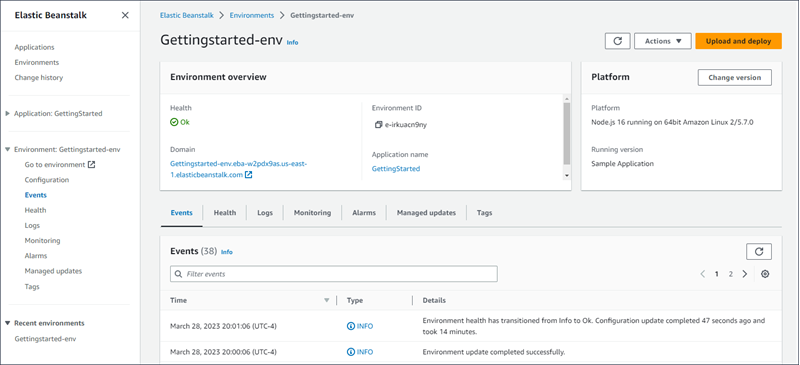
Mentre Elastic Beanstalk AWS crea le risorse e avvia l'applicazione, l'ambiente è in uno stato. Pending I messaggi di stato relativi agli eventi di avvio vengono aggiunti continuamente alla panoramica.
Il dominio, o URL, dell'ambiente si trova nella parte superiore della pagina Environment overview (Panoramica dell'ambiente), sotto la voce Health (Integrità) dell'ambiente. Si tratta dell'URL dell'applicazione Web eseguita dall'ambiente. Scegliere l'URL per andare alla pagina di congratulazioni dell'applicazione di esempio. Il riquadro di navigazione sulla sinistra riporta un link Go to environment (Vai all'ambiente) che avvia la stessa pagina dell'applicazione.
Nel riquadro di navigazione a sinistra è inoltre riportata la sezione Configuration (Configurazione), che mostra la pagina Configuration overview (Panoramica della configurazione). Questa pagina mostra un riepilogo dei valori delle opzioni di configurazione dell'ambiente, raggruppati per categoria.
Le schede presenti nella parte inferiore della pagina contengono informazioni più dettagliate sull'ambiente e consentono l'accesso a funzionalità aggiuntive:
-
Events (Eventi): mostra informazioni o messaggi di errore provenienti dal servizio e da altri servizi Elastic Beanstalk le cui risorse vengono utilizzate da questo ambiente.
-
Health (Stato): visualizza informazioni sullo stato e informazioni dettagliate sullo stato relative alle istanze Amazon EC2 in esecuzione sull'applicazione.
-
Logs (Log): recupera e scarica i log da Amazon EC2 nel tuo ambiente. Puoi recuperare i log completi o le attività recenti. I log recuperati saranno disponibili per 15 minuti.
-
Monitoring (Monitoraggio): visualizza le statistiche per l'ambiente, ad esempio la latenza media e l'utilizzo della CPU.
-
Alarms (Allarmi): mostra gli allarmi che hai configurato per i parametri dell'ambiente. Da questa pagina puoi aggiungere, modificare o eliminare gli allarmi.
-
Managed updates (Aggiornamenti gestiti): riporta informazioni sugli aggiornamenti gestiti della piattaforma, imminenti e completati, e sulla sostituzione di istanze.
-
Tags (Tag): mostra i tag dell'ambiente e consente di gestirli. I tag sono coppie chiave-valore applicate al tuo ambiente.
Nota
Il riquadro di navigazione sul lato sinistro della console riporta i collegamenti con lo stesso nome delle schede. Selezionando uno di questi collegamenti verrà visualizzato il contenuto della scheda corrispondente.